Win10怎么开启管理员模式
2025-03-07 15:41 标签: 电脑常识 Win10怎么开启管理员模式
每个用户在购买了一台新的电脑之后,win10系统的管理员模式都是关闭的,为了自身电脑的安全,都需要自己去开启这个管理员模式,但是有很多人都不会开启,紧接着就会有很多人问我win10怎么进入管理员模式,下面是小编整理的具体操作步骤,一起来看看吧。
Win10怎么开启管理员模式
1.第一步,打开电脑桌面的【控制面板】。
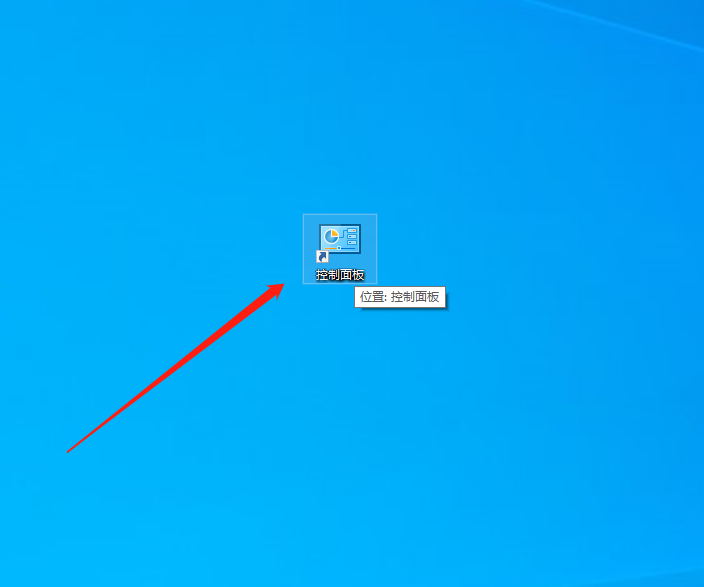
2.第二步,进入之后点击页面右上角的【查看方式】的类别,改为【大图标】。
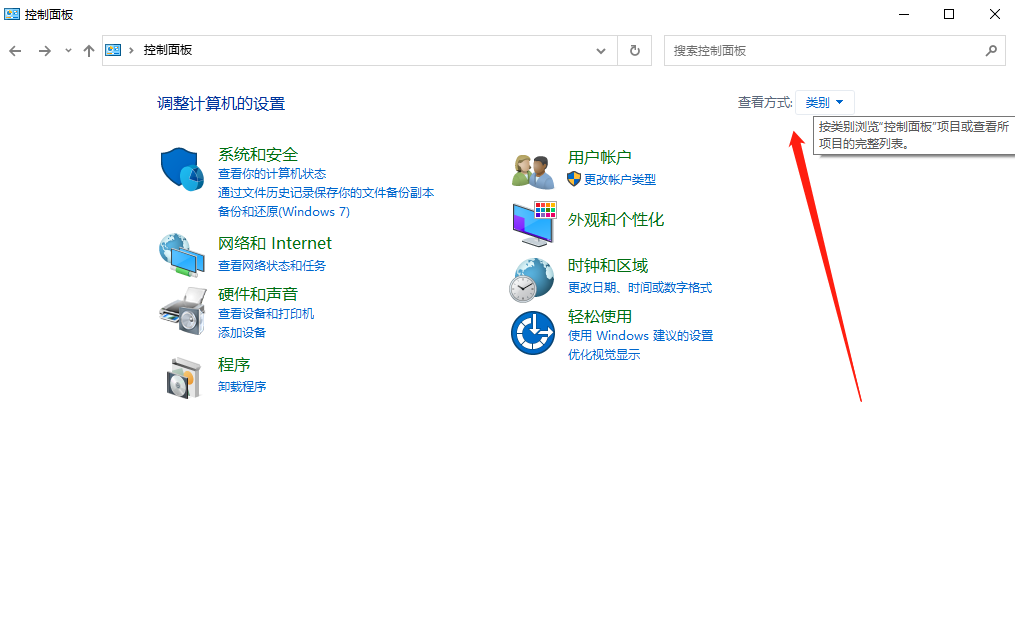
3.第三步,紧接着点击右边的【管理工具】进入。

4.第四步,在新的页面里找到【计算机管理】,然后鼠标双击打开。
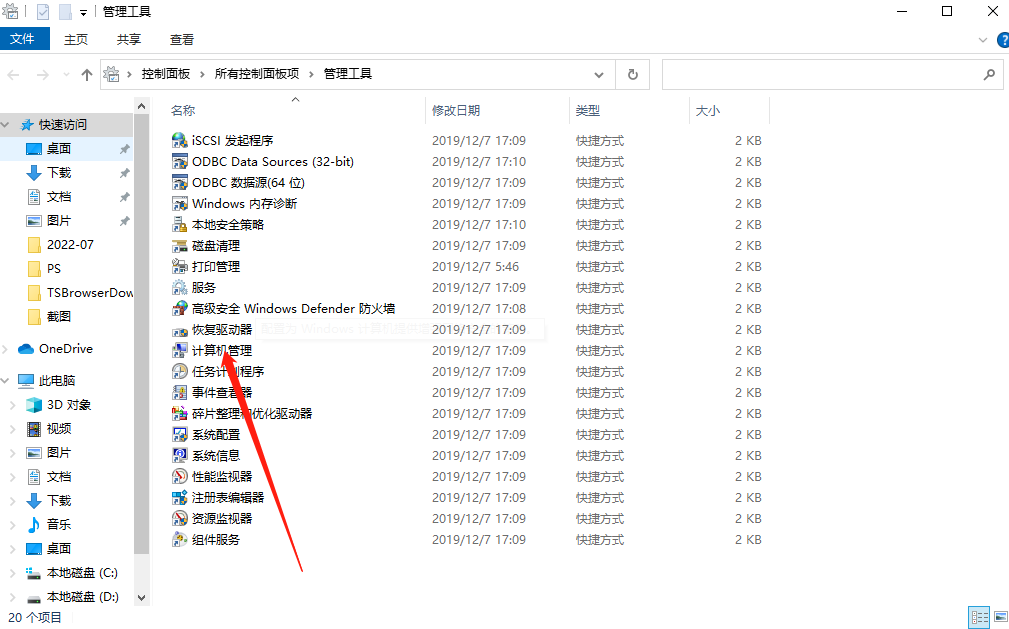
5.第五步,继续在新页面的左侧找到【本地用户和组】【用户】两个按钮,按顺序点击,然后接着在页面的右边找到【Administrator】,双击打开。

6.第六步,然后找到窗口下面的【账户已停用】几个字,把它前面的勾给取消掉,然后点击【应用】,最后在点击【确定】。
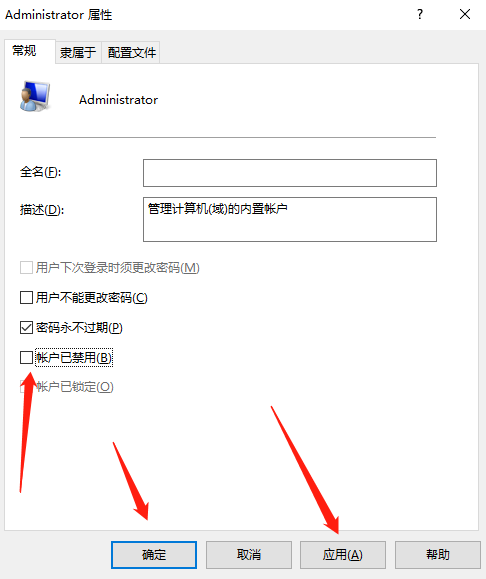
本文由大番薯编辑发表。转载此文章须经大番薯同意,并请附上出处(大番薯)及本页链接。
原文链接:https://www.dafanshu.com/upcs/16822.html
原文链接:https://www.dafanshu.com/upcs/16822.html
最新电脑常识
拼音加加输入法winpe免费绿色专用版
拼音加加输入法是一款拼音类的中文输入法,与整句输入风格的智能狂拼不同的是对词语的处理特性较好,对于初期学电脑打字的人而言是一款不错的中文输入法。

 u盘杀毒专家winpe免费绿色安装版
u盘杀毒专家winpe免费绿色安装版 7-Zip解压工具绿色专业免费版
7-Zip解压工具绿色专业免费版 三星3500EM-X01如何进入bios设置U盘为第一启动项
三星3500EM-X01如何进入bios设置U盘为第一启动项 微星p75笔记本怎么通过bios设置u盘启动
微星p75笔记本怎么通过bios设置u盘启动 联想拯救者 R9000X 2021笔记本怎么使用大番薯u盘启动盘安装win8系统
联想拯救者 R9000X 2021笔记本怎么使用大番薯u盘启动盘安装win8系统 惠普Probook 635 Aero G8笔记本一键u盘装系统教程
惠普Probook 635 Aero G8笔记本一键u盘装系统教程 Win11提示无法安全下载软件怎么办
Win11提示无法安全下载软件怎么办 Win7如何刷新DNS缓存
Win7如何刷新DNS缓存




 开机卡住显示press f1 to run setup怎么办
开机卡住显示press f1 to run setup怎么办
 bios和uefi有什么区别
bios和uefi有什么区别
 怎么设置硬盘ahci模式
怎么设置硬盘ahci模式
 联想bios超级管理员密码设置技巧
联想bios超级管理员密码设置技巧
 联想笔记本快速启动u盘技巧
联想笔记本快速启动u盘技巧
 巧设bios关闭开机声音
巧设bios关闭开机声音
 如何让鼠标的灯光随关机后熄灭
如何让鼠标的灯光随关机后熄灭